Das iPad und ich, Teil 3: Im Alltag.
 Ich hatte mir das iPad hauptsächlich deswegen angeschafft, um es auf die Brauchbarkeit als Spiele Plattform hin zu untersuchen. Wenn man aber schon ein so teures Gerät besitzt, liegt es nahe, auch die Grenzen andersartiger Verwendung auszuloten. Das iPad ist ein relativ leistungsfähiger, portabler Computer mit hoher Akkuleistung, von dem her wäre es ja praktisch, wenn es mir im täglichen Gebrauch das Einschalten meines Computers ersparen würde. Noch praktischer wäre natürlich, wenn ich auch fernab des Computertisches ein wenig Textverarbeitung betreiben könnte. So ganz gemütlich von der Couch aus. Etwas Bildbearbeitung wäre natürlich auch ganz nett. Vielleicht sogar die eigene Website updaten. Oder es einfach nur zum Filme schauen, Web Surfen und Musik hören benutzen.
Ich hatte mir das iPad hauptsächlich deswegen angeschafft, um es auf die Brauchbarkeit als Spiele Plattform hin zu untersuchen. Wenn man aber schon ein so teures Gerät besitzt, liegt es nahe, auch die Grenzen andersartiger Verwendung auszuloten. Das iPad ist ein relativ leistungsfähiger, portabler Computer mit hoher Akkuleistung, von dem her wäre es ja praktisch, wenn es mir im täglichen Gebrauch das Einschalten meines Computers ersparen würde. Noch praktischer wäre natürlich, wenn ich auch fernab des Computertisches ein wenig Textverarbeitung betreiben könnte. So ganz gemütlich von der Couch aus. Etwas Bildbearbeitung wäre natürlich auch ganz nett. Vielleicht sogar die eigene Website updaten. Oder es einfach nur zum Filme schauen, Web Surfen und Musik hören benutzen.
Lest hier, wie sich das iPad so als produktives Multimedia Tool in meinem Alltag schlägt.
APPS APPS APPS…
Auf dem iPad ist eigentlich keine produktive Software vorinstalliert, einzig die NOTIZEN App könnte man mit viel Phantasie dazu zählen. Aber da sie keine Formatierungs oder gar Austausch- oder Synchronisationsmöglichkeiten bietet, außer bereits verfasste Notizen per Email zu versenden, ist diese App kaum sinnvoll zu verwenden. Der iPad Mail Client ist ganz brauchbar, leider ist die Push-Aktualisierung, zumindest im WLAN Betrieb, sehr unzuverlässig. Der Eingang neuer Mails wird meistens erst sehr spät angezeigt, wenn überhaupt. Der iPad Kalender ist auch sehr nett. Synchronisieren mit mehreren Google Kalendern ist kein Problem und er ist übersichtlich aufgebaut. Mir fehlt jedoch die Möglichkeit, zwischen den Tagen, Wochen und Monaten per Finger-Swipe wechseln zu können, wie sonst in quasi jeder anderen iPad App. Weiterblättern durch tippen auf die winzigen Pfleilchen ist nicht sehr sexy.
Notizen, Email und Kalender – das ist auch schon wieder alles, was das iPad standardmäßig an Produktivität bietet. Für alles weitere muss man den App Store aufsuchen. Als Android Benutzer der ersten Stunde ist mir gleich aufgefallen, wie verhältnismäßig wenig Gratis-Apps es dort gibt. Im Android Market kann man sich mit wirklich brauchbaren Applikationen ausrüsten, ohne nur einen Cent dafür zu bezahlen. Der App Store hingegen ist prall gefüllt mit großteils kostenpflichtigen Programmen, von denen es meistens auch keine Demo („Lite“) Version gibt. Aber da muss man als Apple Kunde anscheinend durch, also legte ich meine Scheu vor dem Bezahlen ab und kaufte mir einige Applikationen.
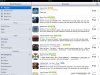 UPDATE: Kaum war dieser Beitrag veröffentlicht, ist auch schon eine App verfügbar, die im vorigen Abschnitt gesagtes teilweise entkräftet: APP SHOPPER (Website). Mit Hilfe dieser kostenlosen Pflicht-App ist es ein Kinderspiel, den App Store gezielt zu durchsuchen. Dank verschiedener Filter kann man zum Beispiel nach allen neuen kostenlosen iPad-only Apps einer bestimmten Kategorie suchen, bekommt alle Infos und Screenshots dazu angezeigt, kann (bei Registrierung) Wunschlisten erstellen und wird bei Kaufabsicht direkt in den App Store weitergeleitet. SO UND NICHT ANDERS macht das Suchen nach Apps Spaß!
UPDATE: Kaum war dieser Beitrag veröffentlicht, ist auch schon eine App verfügbar, die im vorigen Abschnitt gesagtes teilweise entkräftet: APP SHOPPER (Website). Mit Hilfe dieser kostenlosen Pflicht-App ist es ein Kinderspiel, den App Store gezielt zu durchsuchen. Dank verschiedener Filter kann man zum Beispiel nach allen neuen kostenlosen iPad-only Apps einer bestimmten Kategorie suchen, bekommt alle Infos und Screenshots dazu angezeigt, kann (bei Registrierung) Wunschlisten erstellen und wird bei Kaufabsicht direkt in den App Store weitergeleitet. SO UND NICHT ANDERS macht das Suchen nach Apps Spaß!
WEB BROWSER
Fünf Minuten mit Safari haben gereicht. Völlig unbrauchbar für mich. Zu wenige Einstellmöglichkeiten. Keine Tabs. Kein Lesezeichen Import/Export. Kein Vollbild. Eine kurze Suche im App Store ließen mich auf die App iCabMobile (1,59 Euro) stoßen, die meine Wünsche großteils erfüllt und ihre Dienste als Haupt-Browser bisher zufriedenstellen und tadellos erfüllt. Noch lieber wäre mir aber ein Opera oder gar Firefox fürs iPad. Mal schaun, vielleicht kommt ja noch was.
DATENVERWALTUNG?
Eines der größten Mankos von iPhone und iPad ist meiner Meinung nach der Umstand, dass es keine zentrale Datenverwaltung gibt. Jedes Programm managed seine Daten selbst, und so ist es unmöglich, dass mehrere Programme auf die selben Daten zugreifen können. Ein großer Wunsch von mir war es, ca. 700 PDF Dateien aus meinem Studium aufs iPad zu bekommen, um jederzeit unterwegs Zugriff darauf zu haben. Meine erste Idee war, Dropbox dafür zu verwenden. Also kopierte ich die Dateien in meinen Dropbox Ordner, der dann mal munter den Rest des Tages synchronisierte.
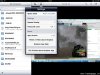 Die DROPBOX APP fürs iPad ist glücklicherweise gratis und ganz brauchbar, leider funktioniert sie nur online. Meine Hoffnung war, das zumindest bereits geladene Dokumente am iPad gespeichert bleiben, wie es bei der Android Dropbox App der Fall ist. Tun sie nicht, offline ist’s nun wieder nix mit dem Zugriff auf meine Archive. Die GOOD READER APP (0,79 Euro) war hier der Retter in der Not. Hat man die App installiert, wird diese im iTunes am PC in der APP Ansicht ganz unten angezeigt, gemeinsam mit „Hinzufügen“ und „Speichern unter“ Buttons! Leider ist es nicht möglich, Ordner raufzuladen – und 700 Dateien einzeln laden geht mal gar nicht.
Die DROPBOX APP fürs iPad ist glücklicherweise gratis und ganz brauchbar, leider funktioniert sie nur online. Meine Hoffnung war, das zumindest bereits geladene Dokumente am iPad gespeichert bleiben, wie es bei der Android Dropbox App der Fall ist. Tun sie nicht, offline ist’s nun wieder nix mit dem Zugriff auf meine Archive. Die GOOD READER APP (0,79 Euro) war hier der Retter in der Not. Hat man die App installiert, wird diese im iTunes am PC in der APP Ansicht ganz unten angezeigt, gemeinsam mit „Hinzufügen“ und „Speichern unter“ Buttons! Leider ist es nicht möglich, Ordner raufzuladen – und 700 Dateien einzeln laden geht mal gar nicht.
Die Abhilfe: Die gesamte Verzeichnisstruktur am PC zippen, das Zip File mit iTunes aufs iPad laden und dann direkt in der GOOD READER App am iPad wieder entzippen! Klappt wunderbar, die Sache mit meine PDF Archiven wäre also erledigt. Der GOOD READER ist generell sehr empfehlenswert, denn er bietet zahlreiche Synchronisationsmöglichkeiten (FTP, Google Reader, Dropbox, Email…) und viele Einstellungsmöglichkeiten. USB DISK ist übrigens eine Gratis App, die im Prinzip das gleiche macht wie der GOOD READER, nur nicht so viele Features bietet.
EDITIEREN, AKTUALISIEREN, SYNCHRONISIEREN?
 Viele der Daten meines täglichen Gebrauchs sind inzwischen vom USB Stick in die Dropbox gewandert, wo ich sie auf all meinen Computern und am Handy jederzeit up-to-date griffbereit habe. Mit der bereits erwähnten DROPBOX APP fürs iPad lassen sich die Files aber nur anschauen, nicht bearbeiten, und auch der GOOD READER bietet keine Bearbeitungsmöglichkeiten. Aber es muss doch irgendeine Möglichkeit geben, simple .txt, .rtf oder gar .doc Files direkt in der Dropbox zu bearbeiten.
Viele der Daten meines täglichen Gebrauchs sind inzwischen vom USB Stick in die Dropbox gewandert, wo ich sie auf all meinen Computern und am Handy jederzeit up-to-date griffbereit habe. Mit der bereits erwähnten DROPBOX APP fürs iPad lassen sich die Files aber nur anschauen, nicht bearbeiten, und auch der GOOD READER bietet keine Bearbeitungsmöglichkeiten. Aber es muss doch irgendeine Möglichkeit geben, simple .txt, .rtf oder gar .doc Files direkt in der Dropbox zu bearbeiten.
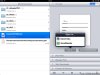 Eine Suche im App Store ließ mich auf DOCUMENTS TO GO (DTG) aufmerksam werden. Kostet zwar 11,99 Euro, aber was soll’s. Tja. DTG unterstützt zwar MS Office Formate, aber anscheinend keine, die mit Open Office erstellt, und als .doc exportiert wurden!! Da ich aber überzeugter Open
Eine Suche im App Store ließ mich auf DOCUMENTS TO GO (DTG) aufmerksam werden. Kostet zwar 11,99 Euro, aber was soll’s. Tja. DTG unterstützt zwar MS Office Formate, aber anscheinend keine, die mit Open Office erstellt, und als .doc exportiert wurden!! Da ich aber überzeugter Open  Office Benutzer bin, ist dies ein harter Schlag. Auch simple Rich Text Format (.rtf) Files kann man mit DTG nicht editieren, lediglich bei .txt Files ist dies möglich. Außerdem erstellt DTG automatisch einen Ordner namens „Documents to go“ im Dropbox Stammverzeichnis, der nicht umbenannt oder gar entfernt werden kann, weil er immer wieder neu erzeugt wird. Ich mag es GAR NICHT, wenn mir in meine Datei Struktur rein gepfuscht wird…
Office Benutzer bin, ist dies ein harter Schlag. Auch simple Rich Text Format (.rtf) Files kann man mit DTG nicht editieren, lediglich bei .txt Files ist dies möglich. Außerdem erstellt DTG automatisch einen Ordner namens „Documents to go“ im Dropbox Stammverzeichnis, der nicht umbenannt oder gar entfernt werden kann, weil er immer wieder neu erzeugt wird. Ich mag es GAR NICHT, wenn mir in meine Datei Struktur rein gepfuscht wird…
Eine letzte Hoffnung: Google Docs. Das wird von DTG unterstützt, also bastelte ich schnell ein Testdokument am PC, und probierte dieses dann mit DTG zu öffnen. Resultat: „Diese Datei kann nicht geöffnet werden, da es sich nicht um eine gültige Word 97-2008 Datei handelt“. WHAT THE F*&“?! Das ist ja wohl das Allerletzte.
Ich habe bis jetzt keine Möglichkeit gefunden, Google Docs Files am iPad zu bearbeiten, auch direkt im Browser geht’s nicht. Höchstwahrscheinlich gibt’s im Appstore eh noch weitere Apps dafür, aber wenn eine 12 Euro teure Applikation es nicht kann, dann habe ich keinen Bock weiterzusuchen. Ich habe einfach keine Lust, noch weiteres Geld für eine simple Aufgabenstellung zu verpulvern, die eigentlich schon standardmäßig funktionieren sollte.
Eine wirklich allerletzte Möglichkeit, Daten auf allen Geräten (PC, Handy, iPad) zu syncen, gibt es jedoch: 3BANANA. Es handelt sich hier um eine kostenlose Notiz-App, die mit dem Snaptic Notes Service synchronisiert, das ich auch auf meinem Handy benutze. Traurig, dass gerade eine simple Notiz-App die einzige Lösung für mich ist.
Ich finde es ist ein ziemliches Armutszeugnis für das iPad und bin zutiefst enttäuscht. Es ist ja nicht so, dass ich extrem hohe Ansprüche hätte, aber einfach nur Google Docs Dokumente und schlichte .txt, .rtf oder sogar .doc Files über die Dropbox bearbeiten zu können ist ja wohl nicht zuviel verlangt. Aber was soll’s. Ich hab mir das iPad ja zum Spielen und zur Unterhaltung besorgt, nicht zum Arbeiten.
FILME & VIDEOS
Stichwort Unterhaltung. Da sich der große Bildschirm wunderbar zum Filme schauen anbietet, hab ich mal die Brauchbarkeit vom iPad als Movie Player unter die Lupe genommen. Die vorinstallierte YOUTUBE App arbeitet tadellos, hier kann ich nicht klagen. Offline geht zwar nichts, aber das ist eh klar.
In Webseiten eingebundene YouTube Videos funktionieren übrigens am iPad großteils einwandfrei und fast wie man es vom „großen Browser“ her gewöhnt ist. Lediglich Flash-Videos von anderen Videoseiten als YouTube funktionieren im Browser nicht. Auf vielen Webseiten sind jedoch direkte Links zu den Videofiles vorhanden, die dann das Abspielen direkt im Browser ermöglichen. Ganz verstanden hab ich nicht, wann und warum es denn nun klappt und wann nicht, aber nach ein wenig Herumsuchen hab ich bisher die meisten Web Videos direkt im iPad Browser anschauen können.
Die MOVIES APP des iPads ist direkt mit iTunes verknüpft und spielt ausschließlich genau ans iPad angepasste MP4 Files ab. Wertvoller gratis Software Tipp: HANDBRAKE (Link). Damit lassen sich alle Arten von Videos und sogar DVDs unkompliziert in iPad taugliche Files umwandeln, die dann in iTunes nur mehr per Drag & Drop hinzugefügt werden müssen. Aber: Das Konvertieren eines Filmes kann gleich mal ein oder zwei Stunden dauern.
 Besitzt man viele Filme im divX oder Xvid Format, dann ist die kostenlose CineXplayer App die Rettung, die anstandslos alle Videos mit diesem Codecs abspielt. Absolut empfehlenswert und für iPad Verhältnisse fast schon erschreckend unkompliziert. Ebenfalls ausprobiert habe ich den yxPlayer, der angeblich MPG Files abspielt. Macht er zwar, nur leider mit extrem verzerrtem Sound. Ist also unbrauchbar. Eine VLC Player App fürs iPad wäre echt wünschenswert. Aber wahrscheinlich würde sich Apple nicht so sehr freuen, wenn die Leute plötzlich all ihre eigenen Videos am iPad abspielen könnten, und dann weniger Filme über iTunes kaufen. Ärgerlich, dass der österreichische iTunes Store vorsichtshalber gleich mal gar keine Filme und Serien anbietet.
Besitzt man viele Filme im divX oder Xvid Format, dann ist die kostenlose CineXplayer App die Rettung, die anstandslos alle Videos mit diesem Codecs abspielt. Absolut empfehlenswert und für iPad Verhältnisse fast schon erschreckend unkompliziert. Ebenfalls ausprobiert habe ich den yxPlayer, der angeblich MPG Files abspielt. Macht er zwar, nur leider mit extrem verzerrtem Sound. Ist also unbrauchbar. Eine VLC Player App fürs iPad wäre echt wünschenswert. Aber wahrscheinlich würde sich Apple nicht so sehr freuen, wenn die Leute plötzlich all ihre eigenen Videos am iPad abspielen könnten, und dann weniger Filme über iTunes kaufen. Ärgerlich, dass der österreichische iTunes Store vorsichtshalber gleich mal gar keine Filme und Serien anbietet.
Noch ein kleiner Tipp: MOVIE VAULT (3,99) streamt zahlreiche uralte Film-Schinken direkt aufs iPad. Die technische Qualität der Filme ist zwar relativ schlecht, aber für Film Nostalgiker ist sicher das ein oder andere Schmankerl dabei 🙂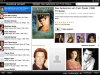
Halt! Wer Filme sagt, muss natürlich auch IMDB (Internet Movie Data Base) sagen. Die IMDB App ist kostenlos und extrem umfangreich. Einfach eine Pflicht App für JEDEN Film Freak. Mehr muss dazu nicht gesagt werden.
PAINT & PHOTO
 Der Touchscreen schreit natürlich förmlich danach, zum Malen verwendet zu werden, darum habe ich gleich mal die Gratis App ADOBE IDEAS ausprobiert. Aber irgendwie finde ich das Malen auf dem iPad nicht sehr ansprechend. Die Ergebnisse sind relativ grob, denn mit dem Finger ist man halt einigermaßen eingeschränkt was Feinheit angeht.
Der Touchscreen schreit natürlich förmlich danach, zum Malen verwendet zu werden, darum habe ich gleich mal die Gratis App ADOBE IDEAS ausprobiert. Aber irgendwie finde ich das Malen auf dem iPad nicht sehr ansprechend. Die Ergebnisse sind relativ grob, denn mit dem Finger ist man halt einigermaßen eingeschränkt was Feinheit angeht.
Ebenfalls gratis ist PS EXPRESS, ebenfalls von Adobe. Das „PS“ steht für Photoshop, aber mit seinem großen Bruder hat die App wenig gemein. Eigentlich kann man  nur eine Handvoll Filter auf Fotos anwenden, und eventuell noch auf seinen Adobe Online Account raufladen. Tja, Bildbearbeitung sieht meiner Meinung nach anders aus. Auf jeden Fall interessieren mich Mal- und Photoberarbeitungs Apps nicht weiter, weshalb ich auch nicht tiefer in die Materie eingedrungen bin.
nur eine Handvoll Filter auf Fotos anwenden, und eventuell noch auf seinen Adobe Online Account raufladen. Tja, Bildbearbeitung sieht meiner Meinung nach anders aus. Auf jeden Fall interessieren mich Mal- und Photoberarbeitungs Apps nicht weiter, weshalb ich auch nicht tiefer in die Materie eingedrungen bin.
iPOD
Die Funktionalität des iPads als Musikplayer ist für meine Zwecke ebenfalls kaum interessant. Das Gerät ist einfach zu groß, um es als portablen Player mit sich herumzuschleppen. Außerdem bin ich kein Freund der Datenverwaltung über iTunes, weshalb mein iPad frei von Musik bleibt. Wobei ich hingegen Podcasts ganz gern auf dem Gerät höre, da hier die Qualität der eingebauten Speaker ausreicht und iTunes zum Podcasts synchronisieren halt doch ganz praktisch ist. Meine Musik höre ich daheim aber nach wie vor über den PC und unterwegs übers Android Phone (was auch im Gegensatz zum iPad das Last.FM Scrobbeln on the fly beherrscht). Dass der Musikplayer des iPads als einziges Programm auch im Hintergrund (Multitasking!!) läuft, ist natürlich schon sehr nett. Alles andere wäre aber auch sehr traurig.
iTUNES
Der Grundgedanke, die Datenverwaltung eines mobilen Geräts rein über den Computer zu erledigen, ist ja ganz nett. Aber iTunes ist einfach, Verzeihung, der letzte Dreck. Das ganze Programm wirkt undurchdacht, ist extrem aufgeblasen, bietet eigentlich kaum brauchbare Einstellungsmöglichkeiten, frisst endlos Leistungsressourcen und ist dabei noch langsam und zäh. Irgendwie weiß man nie so recht, was iTunes gerade macht, wie es denn jetzt genau synct und welche Files denn am Gerät bleiben und welche nicht. Und manchmal braucht mein iPad nach dem Anschließen einfach zum Spaß über 15 Minuten bis es gesynct ist, obwohl zuvor keine Daten geändert wurden. Das wirklich Traurige ist, dass man als iPad und iPhone Benutzer nicht um iTunes vorbei kommt, denn die gesamte Datenverwaltung muss in dem Programm erledigt werden. Es ist nicht mal möglich, ein MP3 File direkt am iPad zu löschen. Zum Glück brauche ich iTunes nur für mein iPad, das ich ja als reines Unterhaltungsprodukt verwende. Es ist mir eine Horrorvorstellung, iTunes für ein häufig genutztes Gerät wie meinen MP3 Player oder gar mein Telefon verwenden zu müssen. *schauder*
Ach ja, das neue „Social Network“ namens PING schießt aber den iTunes Vogel endgültig ab. Was sich aus Steve Jobs Mund wie eine nette Sache anhört, ist in der Praxis das nutzloseste Tool aller Zeiten und hat mit Social Networking absolut gar nichts zu tun, außer man nennt das Durchlesen der Einkaufslisten seiner Freunde neuerdings Social Networking. Denn PING ist ein reines Verkaufsförderungs-Tool zur Produktempfehlung von iTunes Artikeln, wo man ausschließlich nur das sieht, was seine „Freunde“ kaufen und was sie gut finden.
MUSIK MACHEN
Dass Apple Produkte bei Musikern sehr beliebt sind ist ein großer Pluspunkt für’s iPad. Nahmhafte Hersteller professioneller Audiosoftware bringen nämlich für Musiker ganz interessante, direkt ans iPad angepasste Produkte raus, die nur unwahrscheinlich auf anderen Tablet Plattformen erscheinen werden. So gibt es zahlreiche Keyboards, Synthesizer und sogar recht mächtige Studioumgebungen für Musikproduktionen am iPad.
AMPLITUBE macht aus dem iPad einen Gitarrenverstärker, SYLO SYNTH eignet sich wunderbar zur Klangerzeugung und mit dem MUSIC STUDIO lassen sich im Handumdrehen Songs zusammenbasteln. Audioqualität und Funktionsumfang dieser Apps sind zwar durchwegs gut, aber es ist fraglich, ob sie im Vergleich zu professionellen Programmen auf PC und MAC auch wirklich produktiv oder sogar professionell verwendet werden können, oder eher nur nette Spielerein für Musiker sind.
MULTITASKING & ORDNER…
…sind nicht vorhanden und werden auch nicht möglich sein, bis im November das Update auf iOS 4.2 kommt. Aber da das iPad zum produktiven Arbeiten eh so gut wie nicht zu gebrauchen ist, ist Multitasking auch gar nicht so dringend notwendig. Obwohl es für mich schon praktisch wäre, SKYPE im Hintergrund laufen lassen zu können.
Mich nervt es aber schon, dass wenn ich in einer App auf einen Link drücke, und danach eine neue App (meist der App Store oder iTunes) aufgeht, die ursprüngliche App dann natürlich ohne Rückmeldung geschlossen wird. Der Datenverlust hält sich zwar in Grenzen, trotzdem finde ich es einfach nervig, danach wieder neu in die App einsteigen zu müssen.
Als Android User vermisse ich Ordner schon sehr. Die Anordnung der Apps am iPad ist mir einfach zu chaotisch, ich ordne meine Programme gern nach verschiedenen Kriterien und in einer selbst gewählten Reihenfolge. Ich hasse übrigens auch auf dem PC nichts mehr, wie zugemüllte und chaotische Desktops.
LESEN
Das iPad taucht in den Medien auch immer wieder auf, wenn es um die E-Reader Thematik geht. Mit gutem Recht, habe ich doch für die iPad Finanzierung meinen geschätzten Sony Reader Touch verkauft. Ob ich es bereue? Bisher nicht wirklich. Das E-Ink Display des Readers war zwar augenfreundlicher und besser aufgelöst als der LCD Screen vom iPad, aber ich hatte meistens mit den Lichtverhältnissen zu kämpfen, weil E-Reader in der Regel nicht beleuchtet sind. Außerdem gehören Probleme mit der richtigen PDF Darstellung am iPad auch der Vergangenheit an. Für richtig lange Lese Sessions hilft es schon, die Helligkeit des Displays etwas runter zudrehen. Einige Apps bieten auch die Möglichkeit an, Hintergrund- und Schriftfarbe zu verändern, was auch gegen eine Ermüdung der Augen helfen kann.
Die kostenlose iBooks App macht ihren Job sehr gut und bietet viele kostenlose, klassische eBooks zum Download an. Leider sind im Store irgendwie ausschließlich diese klassischen Gratisbücher zu finden, und sonst nichts. Wird wahrscheinlich wiedermal am Österreichischen Account liegen…
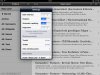 Unbedingt erwähnt gehört Instapaper. Mit einem Instapaper Account (man benötigt nicht mal zwingend ein Passwort zur Registrierung) kann man Web Inhalte sammeln, um sie später zu lesen. Entdeckt man einen interessanten Artikel, hat aber im Moment keine Zeit zum Lesen, kann dieser Artikel durch ein eigens dafür vorhandenes Browser Lesezeichen auf seinem Instapaper Account gespeichert und später in Ruhe gelesen werden.
Unbedingt erwähnt gehört Instapaper. Mit einem Instapaper Account (man benötigt nicht mal zwingend ein Passwort zur Registrierung) kann man Web Inhalte sammeln, um sie später zu lesen. Entdeckt man einen interessanten Artikel, hat aber im Moment keine Zeit zum Lesen, kann dieser Artikel durch ein eigens dafür vorhandenes Browser Lesezeichen auf seinem Instapaper Account gespeichert und später in Ruhe gelesen werden.
Natürlich gibt es dafür auch eine iPad App. INSTAPAPER kostet mit 3,99 Euro aber ein stolzes Sümmchen, vor allem weil die App an sich relativ unspektakulär ist. Aber das Konzept geht auf, schließlich habe ich das Geld ja auch ausgegeben. Erwähnte ich schon, dass der App Store eine einzige Konsumhölle ist? Auf jeden Fall speichert die Instapaper App die gesicherten Inhalte auch für die Offline Betrachtung, was wirklich enorm praktisch für Zugreisen und ähnliches ist.
Die KINDLE App hab ich kurz ausprobiert, aber sofort wieder gelöscht. Gefiel mir absolut nicht, und beim Bücherkaufen immer die App zu schließen und auf die Amazon Website zu wechseln geht für mich gar nicht.
OPTIONEN?
Was mir generell auffällt ist wie wenig Optionen und Einstellungsmöglichkeiten die meisten Apps für’s iPad doch bieten. Vielleicht ist das gewünscht vom typischen Apple User, aber ich persönlich liebe es, Programme umfangreich anpassen zu können. Erst durch das iPad ist mir richtig klar geworden, wie gern ich doch Android habe, denn hier lassen sich in jeder App durch Druck auf die „Menü“ Taste jederzeit meist umfangreiche Einstellungen vornehmen. Beim iPad komme ich mir fast schon etwas kastriert vor. Schön und gut wenn Herr Steve Jobs das alles GENAU so mag wie es ist, aber ich möchte halt gern das ein oder andere ANDERS haben. Dank iPad weiß ich auf jeden Fall wieder, warum ich nach wie vor keine Lust verspüre, im großen Stil auf Apple Produkte umzusteigen.
FAZIT:
Dass das iPad nicht als Arbeitstier geschaffen wurde war mir ja klar. Aber wie schwer es einem dann wirklich gemacht wird damit zu arbeiten hätte ich nicht geglaubt. Simples Editieren und Synchronisieren von Text Files in der Dropbox oder mit Google Docs wird am iPad zur Herausforderung für die Nerven und auch den Geldbeutel. Ein jedes Diskont Netbook um 249,- Euro ist im Vergleich zum doppelt so teuren iPad ein hochprofessionelles Arbeitstier.
Es gibt zwar eine große Palette an interessanten Sound- und Musik Apps, aber ich denke, dass diese eher in die Spielerei-Sparte fallen, und nur bedingt produktives Potenzial bieten. So bleibt das iPad für mich lediglich ein überteuertes Tool für den passiven Konsum von Medien, die zuvor am Computer aufbereitet und zur Verfügung gestellt wurden.
Als rein passives, mobiles Unterhaltungsgerät funktioniert es aber unbestritten sehr gut. Vor allem bei längeren Zugreisen ist es eine echte Bereicherung – falls man dabei nicht produktiv sein möchte, und nur Filme anschauen, Texte lesen oder Spiele zocken will.
Ja genau, Spiele zocken war ja mein Hauptgrund zur Anschaffung des Teils. Wie sich das iPad meiner Meinung nach als Spielekonsole schlägt erzähle ich dann demnächst im letzten Teil meiner Serie.
Bis dann!
Beste Grüße,
huma
>> iPad Screenshot Gallery
>> iPad Apps & Games
Artikel Serie: Das iPad und ich.
>> Teil 1: Einführung
>> Teil 2: Feels Good!
>> Teil 3: Im Alltag.
>> Teil 3,5: Update.
>> Teil 4: Gaming mit dem iPad
